'>

మీరు మీ HP ఆఫీస్జెట్ 3830 ప్రింటర్ను మంచి స్థితిలో ఉంచాలనుకుంటే, లేదా మీ ప్రింటర్ సరిగ్గా పనిచేయకపోతే, మీరు దాని డ్రైవర్ను నవీకరించాలి. దీన్ని ఎలా చేయాలో ఇక్కడ ఉంది.
మీ HP ఆఫీస్జెట్ 3830 ప్రింటర్ డ్రైవర్ను నవీకరించడానికి
- పరికర నిర్వాహికితో మీ ప్రింటర్ డ్రైవర్ను నవీకరించండి
- మీ ప్రింటర్ డ్రైవర్ను HP నుండి డౌన్లోడ్ చేయండి
- మీ ప్రింటర్ డ్రైవర్ను స్వయంచాలకంగా నవీకరించండి
విధానం 1: పరికర నిర్వాహికితో మీ ప్రింటర్ డ్రైవర్ను నవీకరించండి
మీ ప్రింటర్ డ్రైవర్ను నవీకరించడానికి మీరు పరికర నిర్వాహికిని ఉపయోగించవచ్చు. అలా చేయడానికి:
1) నొక్కండి విండోస్ లోగో కీ మరియు ఆర్ ప్రారంభించడానికి మీ కీబోర్డ్లో రన్ బాక్స్.
2) “టైప్ చేయండి devmgmt.msc “, ఆపై నొక్కండి నమోదు చేయండి మీ కీబోర్డ్లో.
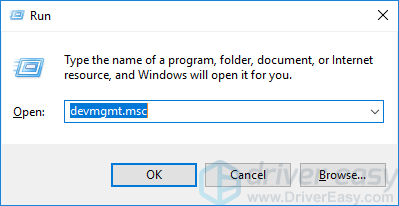
3) రెండుసార్లు నొక్కు క్యూలను ముద్రించండి . కుడి క్లిక్ చేయండి HP ఆఫీస్జెట్ 3830 సిరీస్ , ఆపై క్లిక్ చేయండి డ్రైవర్ను నవీకరించండి .
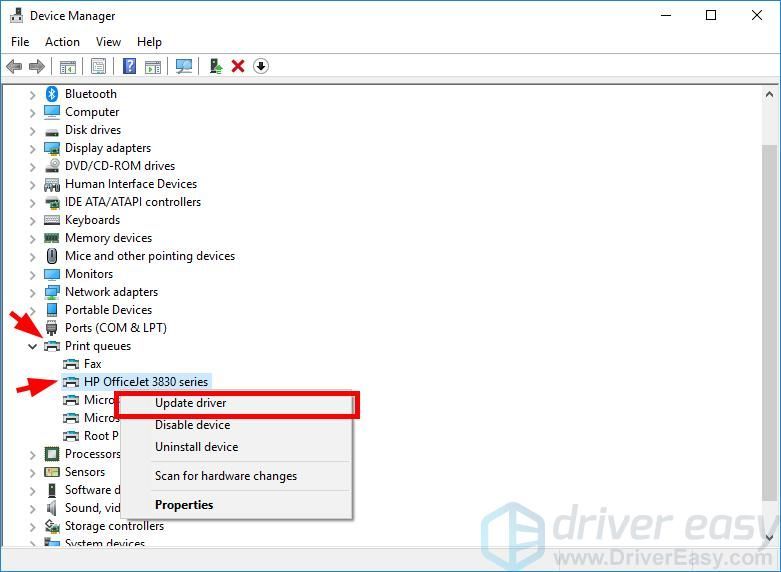
4) క్లిక్ చేయండి నవీకరించబడిన డ్రైవర్ సాఫ్ట్వేర్ కోసం స్వయంచాలకంగా శోధించండి .
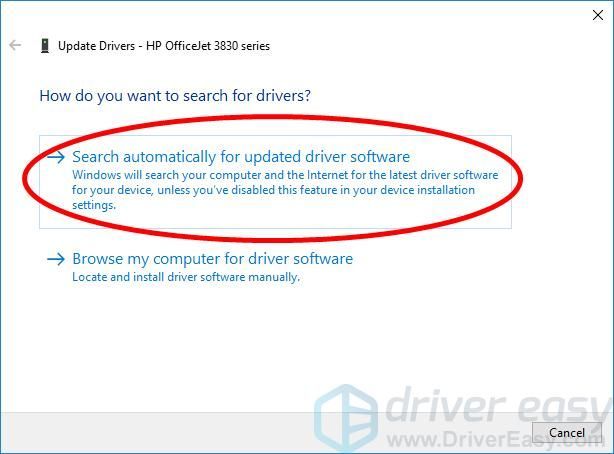
5) మీ సిస్టమ్ మీ కోసం డ్రైవర్ను నవీకరించడానికి వేచి ఉండండి.
విధానం 2: HP నుండి మీ ప్రింటర్ డ్రైవర్ను డౌన్లోడ్ చేయండి
మీరు HP నుండి మీ HP OfficeJet 3830 ప్రింటర్ డ్రైవర్ను కూడా డౌన్లోడ్ చేసుకొని మీ స్వంతంగా ఇన్స్టాల్ చేసుకోవచ్చు. అలా చేయడానికి:
1) వెళ్ళండి HP అధికారిక వెబ్సైట్ మరియు శోధించండి “ ఆఫీస్ జెట్ 3830 '.
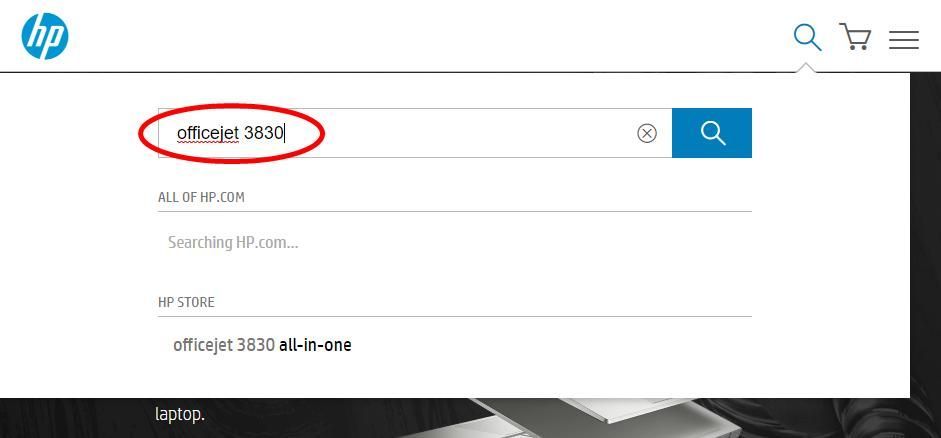
2) మీ ప్రింటర్ డ్రైవర్ డౌన్లోడ్ పేజీకి వెళ్లి, ఆపై మీ కంప్యూటర్కు సరైన మరియు తాజా డ్రైవర్ను డౌన్లోడ్ చేయండి.
మీ విండోస్ సిస్టమ్ యొక్క వేరియంట్కు అనువైన డ్రైవర్ను డౌన్లోడ్ చేయండి. మీ కంప్యూటర్లో ఏ సిస్టమ్ నడుస్తుందో మీరు తెలుసుకోవాలి - ఇది విండోస్ 7, 8 లేదా 10, 32-బిట్ లేదా 64-బిట్ వెర్షన్ మొదలైనవి.3) డౌన్లోడ్ చేసిన ఫైల్ను తెరిచి, మీ కంప్యూటర్లో ఇన్స్టాల్ చేయడానికి స్క్రీన్పై ఉన్న సూచనలను అనుసరించండి.
విధానం 3: మీ ప్రింటర్ డ్రైవర్ను స్వయంచాలకంగా నవీకరించండి
మీ డ్రైవర్ను మాన్యువల్గా అప్డేట్ చేయడానికి మీకు సమయం, సహనం లేదా నైపుణ్యాలు లేకపోతే, మీరు దీన్ని స్వయంచాలకంగా చేయవచ్చు డ్రైవర్ ఈజీ .
డ్రైవర్ ఈజీ మీ సిస్టమ్ను స్వయంచాలకంగా గుర్తిస్తుంది మరియు దాని కోసం సరైన డ్రైవర్లను కనుగొంటుంది. మీ కంప్యూటర్ ఏ సిస్టమ్ నడుస్తుందో ఖచ్చితంగా తెలుసుకోవలసిన అవసరం లేదు, తప్పు డ్రైవర్ను డౌన్లోడ్ చేసి, ఇన్స్టాల్ చేయాల్సిన అవసరం మీకు లేదు మరియు ఇన్స్టాల్ చేసేటప్పుడు పొరపాటు చేయడం గురించి మీరు ఆందోళన చెందాల్సిన అవసరం లేదు.
ఉచిత లేదా ఉపయోగించడం ద్వారా మీరు మీ డ్రైవర్లను డౌన్లోడ్ చేసుకోవచ్చు మరియు ఇన్స్టాల్ చేయవచ్చు కోసం డ్రైవర్ ఈజీ యొక్క వెర్షన్. కానీ ప్రో వెర్షన్తో ఇది మాత్రమే పడుతుంది 2 క్లిక్లు (మరియు మీరు పొందుతారు పూర్తి మద్దతు మరియు ఒక 30 రోజుల డబ్బు తిరిగి హామీ ):
1) డౌన్లోడ్ మరియు ఇన్స్టాల్ చేయండి డ్రైవర్ ఈజీ .
2) రన్ డ్రైవర్ ఈజీ మరియు క్లిక్ చేయండి ఇప్పుడు స్కాన్ చేయండి బటన్. డ్రైవర్ ఈజీ అప్పుడు మీ కంప్యూటర్ను స్కాన్ చేస్తుంది మరియు ఏదైనా సమస్య డ్రైవర్లను కనుగొంటుంది.
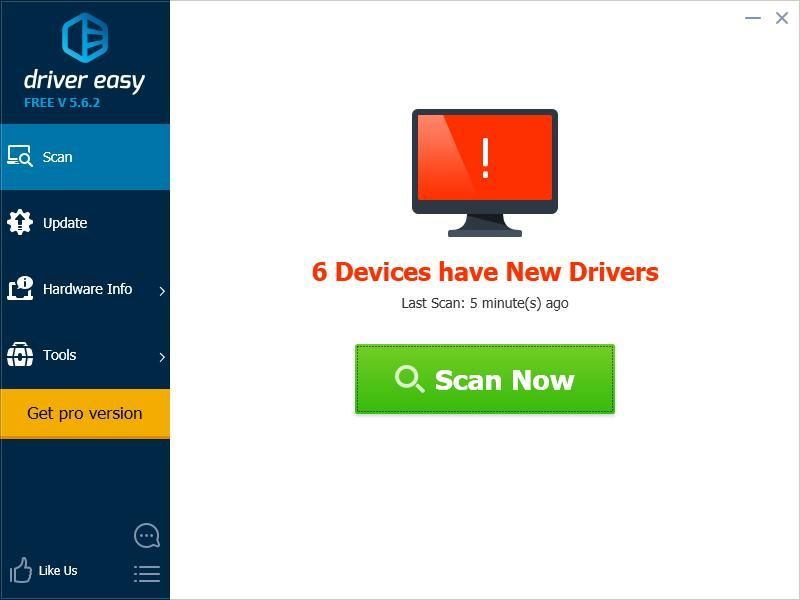
3) క్లిక్ చేయండి నవీకరణ ప్రక్కన ఉన్న బటన్ HP ఆఫీస్జెట్ 3830 సిరీస్ దాని కోసం సరికొత్త మరియు సరైన డ్రైవర్ను డౌన్లోడ్ చేయడానికి. మీరు కూడా క్లిక్ చేయవచ్చు అన్నీ నవీకరించండి మీ కంప్యూటర్లోని పాత లేదా తప్పిపోయిన అన్ని డ్రైవర్లను స్వయంచాలకంగా నవీకరించడానికి దిగువ కుడి వైపున ఉన్న బటన్ (దీనికి అవసరం ప్రో వెర్షన్ - మీరు అన్నీ నవీకరించు క్లిక్ చేసినప్పుడు అప్గ్రేడ్ చేయమని ప్రాంప్ట్ చేయబడతారు).
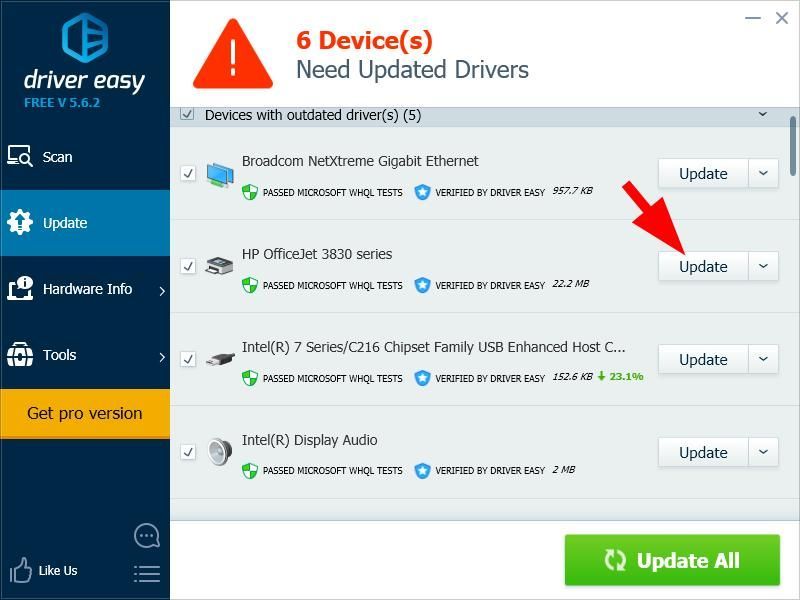 డ్రైవర్ ఈజీ యొక్క ప్రో వెర్షన్ పూర్తి సాంకేతిక మద్దతుతో వస్తుంది. మీకు సహాయం అవసరమైతే, దయచేసి డ్రైవర్ ఈజీ మద్దతు బృందాన్ని సంప్రదించండి support@drivereasy.com .
డ్రైవర్ ఈజీ యొక్క ప్రో వెర్షన్ పూర్తి సాంకేతిక మద్దతుతో వస్తుంది. మీకు సహాయం అవసరమైతే, దయచేసి డ్రైవర్ ఈజీ మద్దతు బృందాన్ని సంప్రదించండి support@drivereasy.com .





![[డౌన్లోడ్] HP లేజర్జెట్ P2055dn డ్రైవర్](https://letmeknow.ch/img/knowledge-base/97/hp-laserjet-p2055dn-driver.jpg)
